Советы по настройке
Huawei/Honor
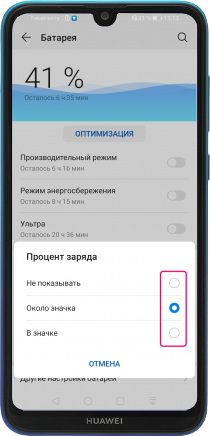
Заряд в процентах и графический в Huawei и Honor
- В меню «Настройки» переходим к пункту «Батарея».
- В открывшемся окне где-то внизу находим меню «Процент заряда».
- По умолчанию будет стоять значение «Не показывать».
- Если установить «Около значка», то процентный индикатор оставшегося заряда будет располагаться рядом с графическим.
- Значение «В значке» отображает процентный индикатор прямо внутри графического.
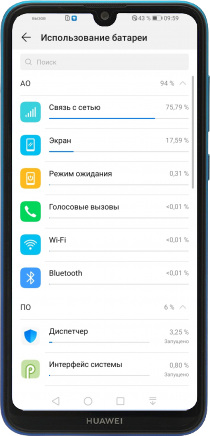
Использование аккумулятора в Huawei и Honor
- В меню «Настройки» -> «Батарея» переходим к пункту «Использование батареи».
- Вы увидите две категории потребителей: АО – различные службы, связанные с дисплеем и сетью (наибольшие потребители) и ПО – приложения, установленные в смартфоне и его программное обеспечение. Если одна из категорий не открылась, нажмите справа от нее «V».
- Для просмотра более детальной информации об использовании аккумулятора нажмите на соответствующий пункт.
- В некоторых пунктах есть доступ к настройкам данной службы, функции или приложения, которые могут влиять на потребление.
*Потребители, израсходовавшие менее 0,01 % энергии аккумулятора за отчетный период отдельно не отображаются. Их суммарное энергопотребление отображено в пункте «Другое».
*Расход аккумулятора в графическом виде можно также увидеть в меню «Батарея» -> «Сведения энергопотребления». Там тоже есть отдельно вкладки «АО» и «ПО».
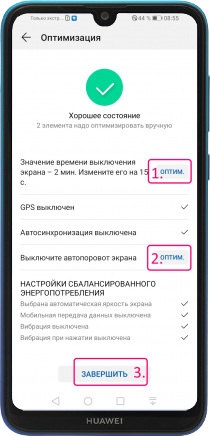
Оптимизация использования аккумулятора
- В меню «Настройки» переходим к пункту «Батарея».
- Вверху под показателем оставшегося заряда батареи жмем «Оптимизация».
- Дожидаемся пока смартфон проверит все настройки и решит, какие можно изменить для повышения автономности.
- Каждая предложенная настройка имеет кнопку «Оптим.», нажав на которую она автоматически применяется. Если не хотите менять – просто не нажимайте.
- Чуть ниже будут указаны настройки, которые уже сделаны самим пользователем или операционной системой, влияющие на автономность.
- В самом конце жмем внизу «Завершить».
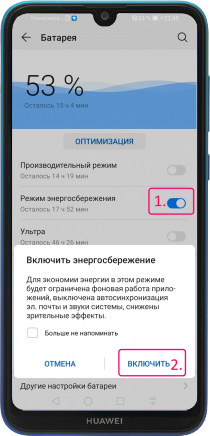
Режимы энергосбережения в Huawei и Honor
- В меню «Настройки» переходим к пункту «Батарея».
- Во вкладке «Оптимизация» активируем один из режимов энергосбережения.
- «Производительный режим» настроен на обеспечение максимальной производительности смартфона, но при этом увеличивает расход аккумулятора.
- «Режим энергосбережения» ограничивает работу приложений в фоновом режиме, отключает автоматическую синхронизацию данных и уменьшает или отключает различные эффекты экрана.
- Режим «Ультра» является самым экономным, но при его активации останутся работать только основные приложения, все остальные будут остановлены или выключены.
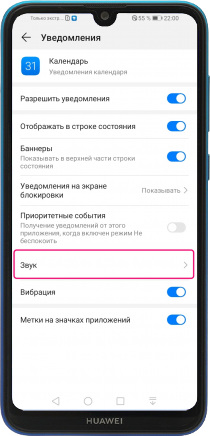
Настройка звуков уведомлений для приложения в Huawei
- В меню «Настройки» -> «Приложения» переходим в одноименное меню и выбираем интересующее приложение.
- Жмем на пункт «Уведомления».
- Выбираем тип уведомления, если их несколько.
- В открывшемся меню жмем «Звук» и во вкладке «Предустановленные сигналы» выбираем рингтон.
- Можно установить и свой собственный из памяти смартфона, выбрав вверху меню «Выбор композиции».
- Если выбрать параметр «Нет», то данное уведомление приложения будет беззвучно.


